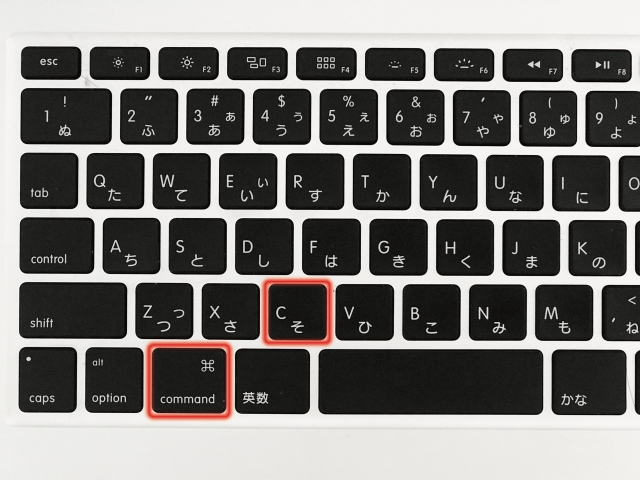みなさんこんにちは。tatsuです。
動画制作ソフトのど定番「After Effects」。
映像制作をしたことある方にとってはご存知のソフトかと思います!
今回は「After Effects」の作業効率向上に役立つショートカットをご紹介したいと思います。
※「環境:Mac・After Effects 2020 ver.17.1.3」
1.キーボードショートカットの確認
そもそもどれくらいのショートカットがあるのか確認してみましょう。
メニューの「編集」→「キーボードショートカット」から確認できます。
option+command+’
2.レイヤーを複製
レイヤーを選択してコピペしても同じですが、ワンクッション楽。
command+D
3.レイヤーの重なり順を変更
command+[ ]
上にずらす時はcommand+]、下にずらす時はcommand+[ です。
4.レイヤーのプロパティを個別に確認
(レイヤーを選択して状態で)A(アンカーポイント)、P(位置)、S(スケール)、R(回転)、T(透明度)
shift+〇〇で表示するプロパティを追加できます。
option+〇〇でそれぞれのキーフレームを追加・削除ができます。
例:option+Pでインジケーターがある場所に「位置」のキーフレームが追加されます。
因みにレイヤーを選択していない時は、コンポジション内にある全レイヤーに適用されます。
5.レイヤーにマスクを追加、編集
shift+command+N(マスクを追加) 、M(マスクの編集)
マスク使う機会は多いと思うので、よく使いますね。
6.レイヤーに追加されたキーフレームの確認
(レイヤーを選択した状態で)U
キーフレーム調整する前によく使いますね。
7.キーフレーム間を移動
J、K
「J」で前に、「K」で後ろに移動します。
因みにshift押しながらインジケーターを移動させると、キーフレームにぴったり移動してくれます。
インジケーターの移動はcommand+矢印で、1フレームずつ移動します。shift+command+矢印で10フレームずつ移動します。
8.キーフレームの移動
(キーフレームを選択して)option+矢印
shift+option+矢印で10フレームずつ移動します。
複数選択状態だとキーフレームの間隔を維持したまま移動させることができます。
9.イージーイーズの適用
(キーフレームを選択して)F9
shift+F9でイージーイーズイン、
shift+command+F9でイージーイーズアウトを適用できます。
解除は、command押しながら適用されたキーフレームをクリックで解除されます。
最後.ファイル差し替え
option+command+/
スライドショーを作成してる時とかにやたら使ったので、一応こちらも。
option押しながらファイルをドラッグでも同じことができます。
適用しているキーフレームはそのままなので、便利ですね。
いかがでしたでしょうか。
よく使ってるショートカットはありましたか。
ほんの一部ですが、使用頻度は割と高めかと思いますので、ぜひ覚えて使ってみてください。
もしかしたら、腱鞘炎の痛みから解放されるかもしれませんw
では有意義なクリエイターライフを〜。